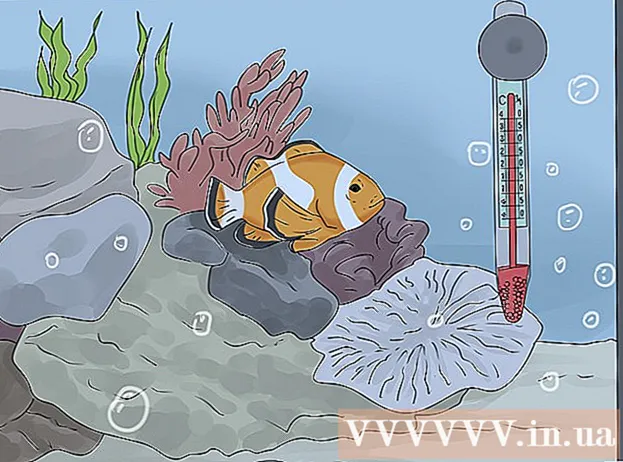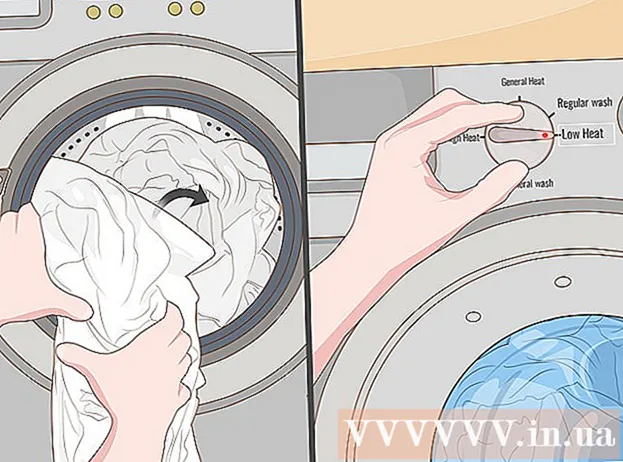Auteur:
Robert Simon
Denlaod Vun Der Kreatioun:
17 Juni 2021
Update Datum:
24 Juni 2024

Inhalt
Dësen Artikel weist Iech wéi Dir Biller vun engem Computer op en USB kopéiert.
Schrëtt
Method 1 vun 2: Um Mac
Setzt den USB an de Mac Computer. Äre Computer huet normalerweis rechteckeg Ports, genannt USB Ports, op béide Säiten vum Laptopkierper oder um Réck vum Bildschierm, op der Tastaturmauer oder op der Desktop CPU. Dir musst den USB an de passende Port aginn.
- D'USB Ports hunn e Plastiksplack uewen; Dir fannt och den USB Connector mat engem ähnleche Plastikpad. Dir musst den USB un de Computerport uschléissen, sou datt de Plastikstecker drënner ass.
- Wann Dir Problemer hutt den USB an den Hafen ze setzen, probéiert den USB ze dréien.
- Wéi och ëmmer, verschidde Macs hunn net USB Ports.

Open Finder mat engem bloe Gesiichtsikon am Dock Sektioun vun Ärem Mac, normalerweis am ënneschten Deel vum Bildschierm.- Den USB kann ugewise ginn soubal en an de Computer ugeschloss ass, an deem Fall braucht Dir de Finder net opzemaachen.

Klickt op den USB Numm am ënneschten lénksen Eck vun der Finder Fënster, just ënner der Rubrik "Geräter". Dëst öffnet d'USB Fënster fir datt Dir d'Bild späichere kënnt.- Wann den USB Flash Drive weist soubal en an de Mac ageschalt ass, kënnt Dir dëse Schrëtt iwwersprangen.
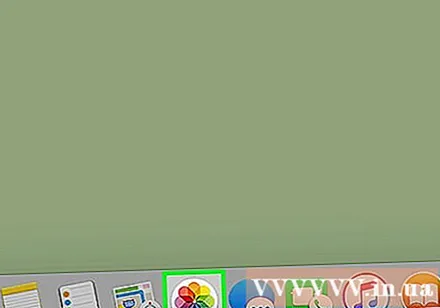
Öffnen d'Fotoen App mat der faarweger Pinrad Ikon op engem wäissen Hannergrond am Dock.
Klickt an zitt d'Foto op d'USB Fënster. Wann Dir de Mausknäpp fräisetzt, gëtt d'Bild an d'USB Fënster "fale gelooss" an de Prozess vu Kopie vu Biller vum Computer op den USB ass ofgeschloss.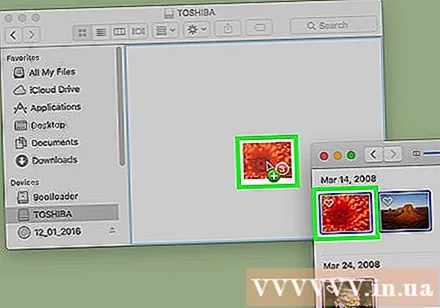
- Par défaut kënnt Dir keng Fotoen vun Ärem Computer op den USB réckelen, Dir kënnt se nëmmen kopéieren. Wann Dir Fotoen vun Ärem Computer wëllt réckelen, musst Dir se um Computer läschen nodeems Dir d'Biller op den USB kopéiert hutt.
- Dir kënnt de Schlëssel halen ⇧ Verréckelung Wärend Dir klickt fir méi Fotoen ze wielen, oder klickt an zitt de Mauszeiger iwwer d'Zuel vun de Biller déi Dir kopéiere wëllt.
Widderhuelen dëse Schrëtt fir all Biller ze verschaffen. Dir kënnt d'Zuel vu Biller späicheren ofhängeg vun der Speicherkapazitéit vum USB.
- Zum Beispill USB mat 64GB Erënnerung kann d'Zuel vu Fotoen mat 64GB Kapazitéit späicheren.
Klickt op den "Auswerfen" Knäppchen mat dem Pfeil uewen niewent dem USB Numm an der Finder Fënster. Maacht dëst fir datt Dateien net beschiedegt ginn wann Dir den USB Flash Drive läscht.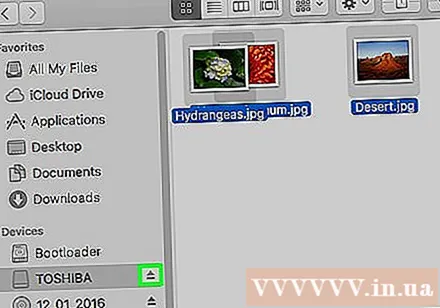
USB ewechhuelen. Är Foto ass elo op USB gespäichert. Wann Dir Fotoen vun engem USB Flash Drive op en anere Computer wëllt iwwerdroen, setzt einfach den USB Flash Drive an dee Computer an zitt d'Fotoe vum USB an den Dossier Biller vum Computer. Annonce
Method 2 vun 2: Op Windows
Setzt den USB an de Windows Computer. Äre Computer huet normalerweis rechteckeg Ports, genannt USB Ports, op béide Säiten vum Laptopkierper, oder hannert dem Bildschierm, op der Tastatur Säit oder op der Desktop CPU. Dir musst den USB an de passende Port aginn.
- D'USB Ports hunn e Plastiksplack uewen; Dir fannt och den USB Connector mat engem ähnleche Plastikpad. Dir musst den USB un de Computerport uschléissen, sou datt de Plastikstecker drënner ass.
- Wann Dir Problemer hutt den USB an den Hafen ze setzen, probéiert den USB ze dréien.
Öffnen "Mäi PC" mat der Ikon um Computerbildschierm. Dir kënnt et op Ärem Desktop fannen oder et opmaachen aus dem Startmenü andeems Dir op de Start Ikon an der lénkser lénkser Ecke vum Écran klickt an dann wielt Mäi PC.
- Op e puer Computere gëtt Mäi PC och "Mäi Computer" genannt.
- Windows kann Iech froen wéi eng Aktioun Dir mat Ärem USB Drive maache wëllt. Klickt ok wann gefrot léisst Dir wielen Öffnen Ordner fir Dateien ze gesinn (Dossier opmaachen fir Dateien ze gesinn) fir d'Fënster vum USB opzemaachen.
Duebelklick op den USB Numm ënner der Rubrik "Geräter a Fuerweren" an der Mëtt vun der Fënster.
- Wann de Flash Drive uweist soubal den USB an Äre Mac ageschalt ass, kënnt Dir dëse Schrëtt iwwersprangen.
Riets klickt op den Dossier Biller (Foto) op der linker Säit vun der My PC Fënster.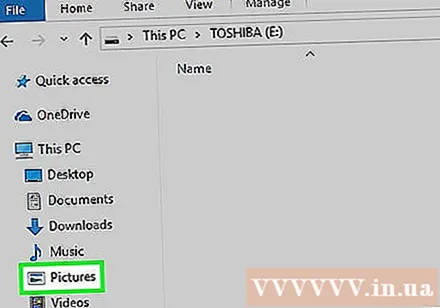
- Wann d'USB Fënster erscheint soubal den USB un de Computer ugeschloss ass, klickt lénks Biller.
Klickt Öffnen an enger neier Fënster (Opent an enger neier Fënster). Dëst öffnet eng Fënster mat engem "Pictures" Ordner - de Standard Standuert fir d'Bild vun Ärem Computer.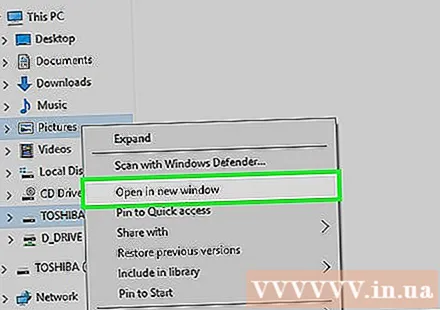
- Wann den USB Flash Drive weist soubal en an de Mac ageschalt ass, kënnt Dir dëse Schrëtt iwwersprangen.
Wann Dir de Mausknäpp fräisetzt, gëtt d'Bild an d'USB Fënster "fale gelooss" an de Prozess vu Kopie vu Biller vum Computer op den USB ass ofgeschloss.
- Par défaut kënnt Dir keng Fotoen vun Ärem Computer op den USB réckelen, Dir kënnt se nëmmen kopéieren. Wann Dir Fotoen vun Ärem Computer wëllt réckelen, musst Dir se um Computer läschen nodeems Dir d'Biller op den USB kopéiert hutt.
- Dir kënnt de Schlëssel halen ⇧ Verréckelung Wärend Dir klickt fir méi Fotoen ze wielen, oder klickt an zitt de Mauszeiger iwwer d'Zuel vun de Biller déi Dir kopéiere wëllt.
Widderhuelen dëse Schrëtt fir all Biller ze verschaffen. Dir kënnt d'Zuel vu Biller späicheren ofhängeg vun der Speicherkapazitéit vum USB.
- Zum Beispill USB mat 64GB Erënnerung kann d'Zuel vu Fotoen mat 64GB Kapazitéit späicheren.
Riets-klickt der Flash fueren icon ënnert der "Geräter a fiert" Rubrik ënner "Mäi PC".
Klickt op den "Ausstoussen" Knäppchen fir sécher ze sinn datt Dateie net beschiedegt ginn wann Dir den USB Flash Drive läscht.
USB ewechhuelen. Är Foto ass elo op Ärem Flash Drive gespäichert. Wann Dir Fotoen vun engem USB Flash Drive op en anere Computer wëllt transferéieren, befestegt einfach den USB op dee Computer an zitt d'Fotoe vum USB an den Dossier Biller vum Computer. Annonce
Berodung
- Dës Aktioun gëlt fir all Drive, vu Flash Drive, Hard Drive, bis MicroSD Kaarten.
- Wann Dir e Chromebook benotzt, befestigt Dir den USB nach ëmmer op de Computer wéi gewinnt, da klickt op d'Quadrat Ikon mat dräi Punkte Kanten ënnen um Bildschierm fir d'Dateien Fënster opzemaachen. Klickt op d'Toolbar an der ënneschter lénkser Eck vun der Dateiformat, wielt den Numm vun Ärem Flash Drive an füügt Fotoen derbäi.
Opgepasst
- Falsch Auswerbung vum USB Drive ier e vum Computer erofgeholl gëtt, kann zu Korruptioun oder Verloscht vun der Datei féieren.